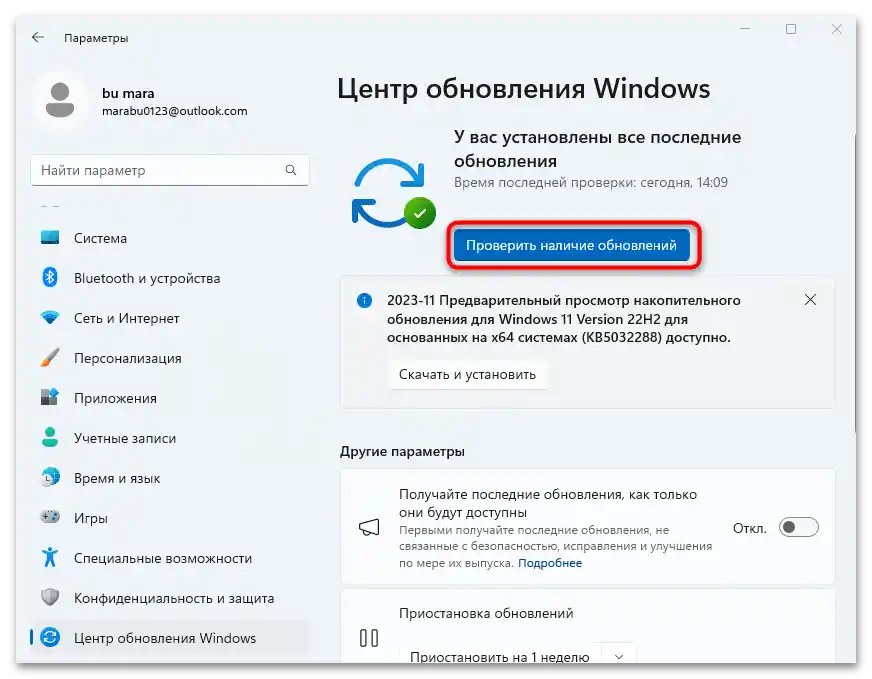Верзија Windows 11 Dev намењена је програмерима и омогућава процену и тестирање новина у оперативном систему и различитом софтверу. Да бисте добили приступ овој верзији, прво је потребно да се региструјете у програму за програмере.
- За то, идите на линк испод, а затим на отвореној веб страници кликните на дугме "Регистровати се" и извршите ауторизацију у систему.
Важно је напоменути да налог који ћете користити на сајту мора бити исти као и на рачунару под управом Windows, где планирате да користите Dev верзију.
- Следећи корак подразумева проверу доступности ажурирања за Windows 11. Да бисте прешли на верзију за програмере, потребно је да буду инсталирана сва актуелна ажурирања, укључујући необавезна ажурирања за драјвере и софтвер. Кликните на дугме "Почетак" и идите у стандардне "Параметре".
- У отвореном прозору изаберите у левом панелу таб "Центар за ажурирање Windows" и кликните на дугме "Проверити доступност ажурирања". Ако буду пронађена, преузмите их и инсталирајте. Обавезно поново покрените ОС да би нове опције ступиле на снагу.
![ažuriranje Windows 11 dev-03]()
Ако већ користите Windows 11 Dev и потребно вам је само да је ажурирате, онда ће кораци 2 и 3 бити довољни за инсталацију ажурирања.
- Након тога, вратите се у секцију "Центар за ажурирање Windows", а затим изаберите ставку "Програм претходне процене Windows".
- Кликните на дугме "Почетак рада" и ауторизујте се у Windows, користећи исти налог као на Кораку 1 упутства и у систему у целини.
- Након пријаве у налог, изаберите "Dev канал" (у неким верзијама ОС може се звати "Канал програмера"), након чега ћете морати да се упознате са правном документацијом и поново покренете систем.
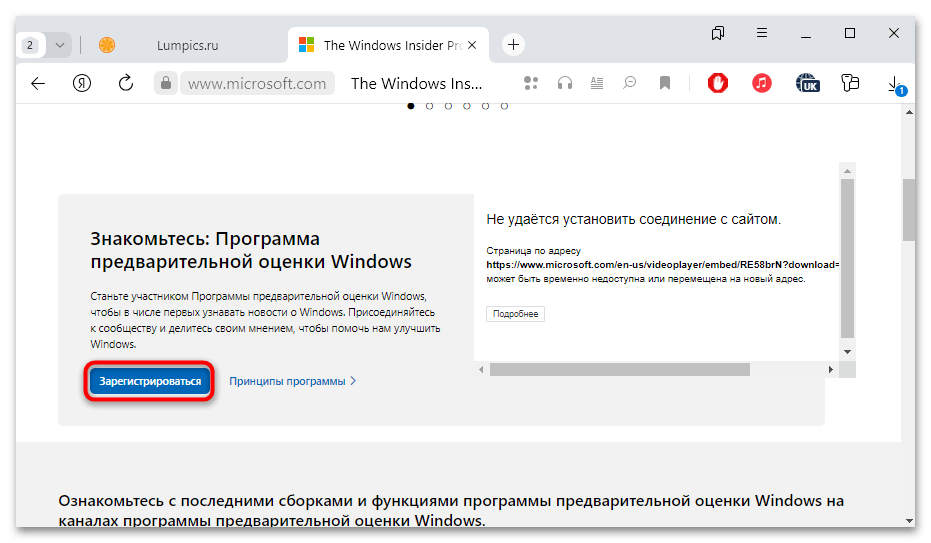
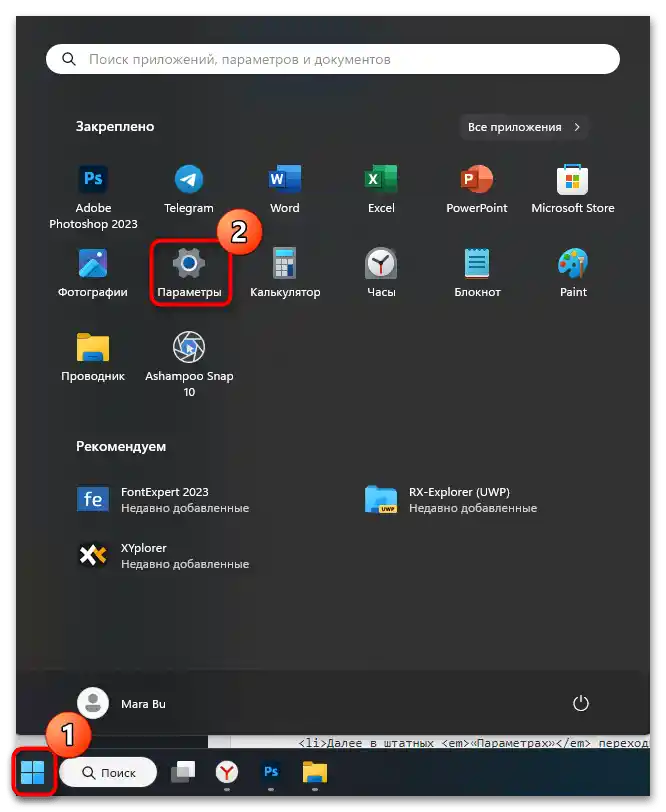
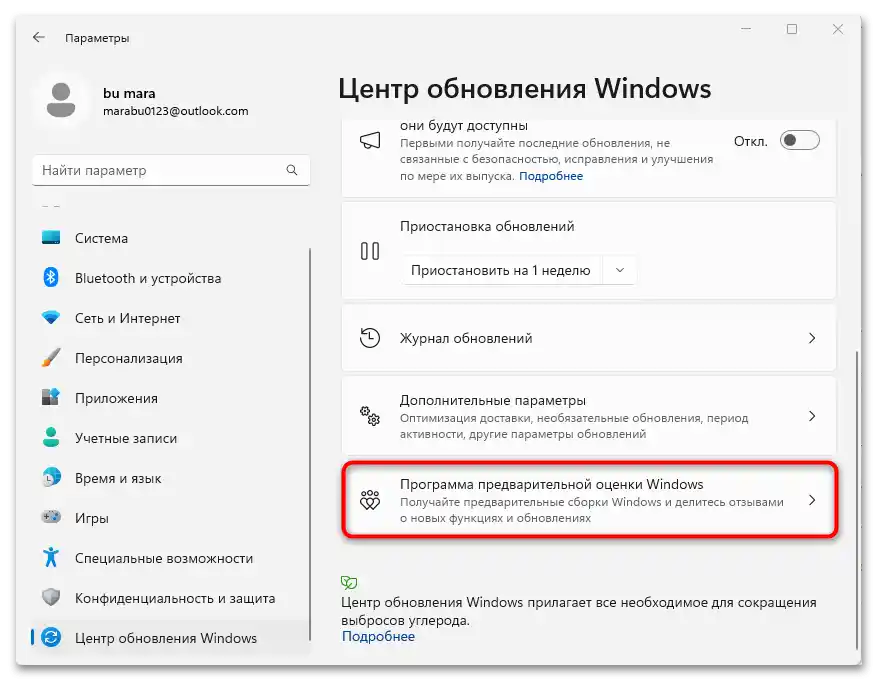
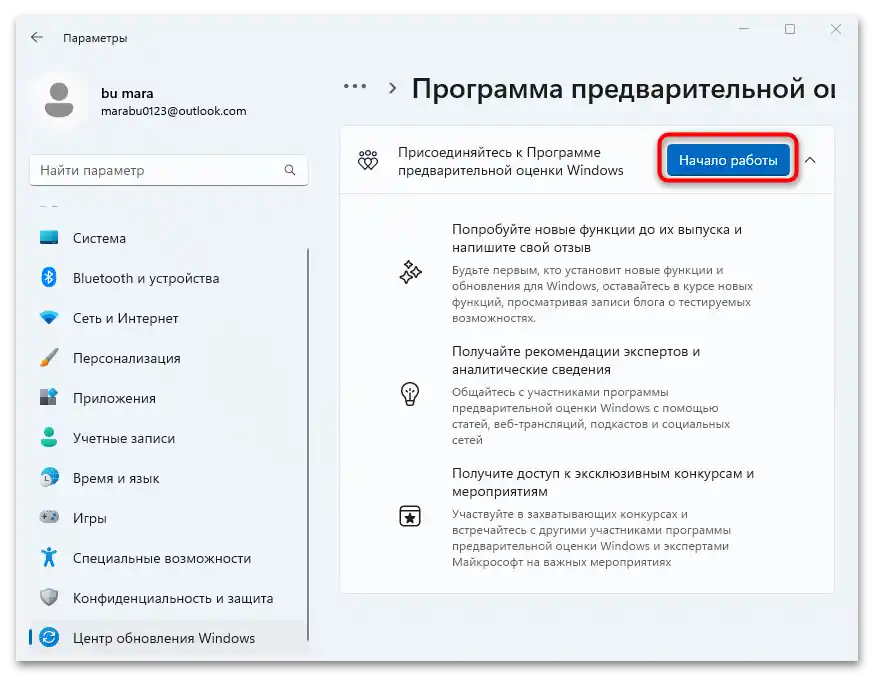
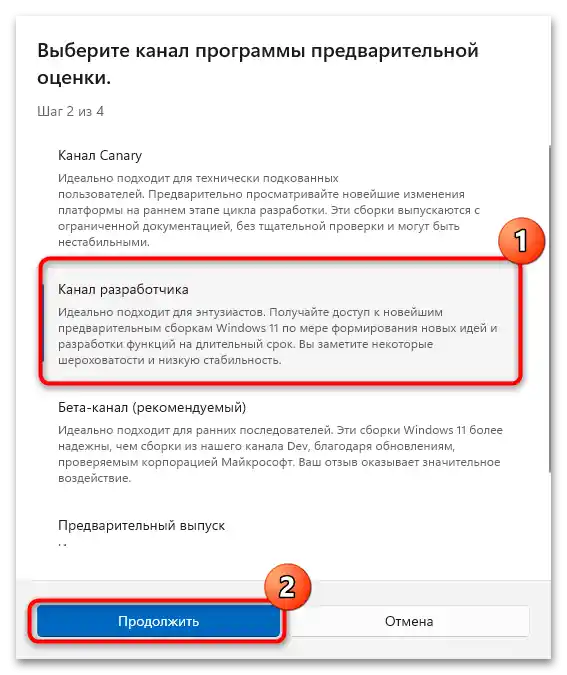
Остаје да преузмете и инсталирате потребне актуелне компоненте за рад.U ovom slučaju, nakon ponovnog pokretanja Windows-a, uradite isto što i na Koracima 2 i 3 ovog vodiča (kroz standardne "Podešavanja" pređite na proveru dostupnih ažuriranja i instalirajte pronađeno).
Neretko korisnici Windows 11 prilikom prelaska na Dev verziju suočavaju se sa nizom problema. Najčešći je nedostatak izbora u odeljku "Windows Insider Program" za stavku "Dev Kanal". To se dešava zbog nespojivosti sistemskih zahteva verzije i hardverskih komponenti Windows-a. U ovom slučaju postoji rešenje koje zahteva izmene u registru, ali pre toga preporučujemo da napravite tačku vraćanja sistema kako biste vratili OS u prethodno stanje u slučaju nepredviđenih situacija.
Detaljnije: Kreiranje tačke vraćanja u Windows 11
- U odeljku "Windows Insider Program", prvo izaberite stavku "Release Preview" ("Predpregled"), nakon čega restartujte računar.
- Nakon pokretanja sistema, pokrenite ugrađeni "Uređivač registra": otvorite prozor "Pokreni", istovremeno pritisnite tastere "Win + R", unesite komandu
regediti pritisnite dugme "OK". - Proširite granu
HKEY_LOCAL_MACHINESOFTWAREMicrosoftWindowsSelfHostUISelectionili nalepite ovaj put u adresnu traku na vrhu.U centralnom delu prozora pronađite parametar "UIBranch" i dvaput kliknite na njega levim tasterom miša. - U pojavljenom prozoru u polje "Vrednost" unesite "Dev" i sačuvajte podešavanje.
- Zatim idite putem
HKEY_LOCAL_MACHINESOFTWAREMicrosoftWindowsSelfHostApplicability. U ovom pododeljku biće potrebno da uredite na sličan način vrednosti tri registracijska ključa:- "BranchName" — Dev;
- "ContentType" — Mainline;
- "Ring" — External.
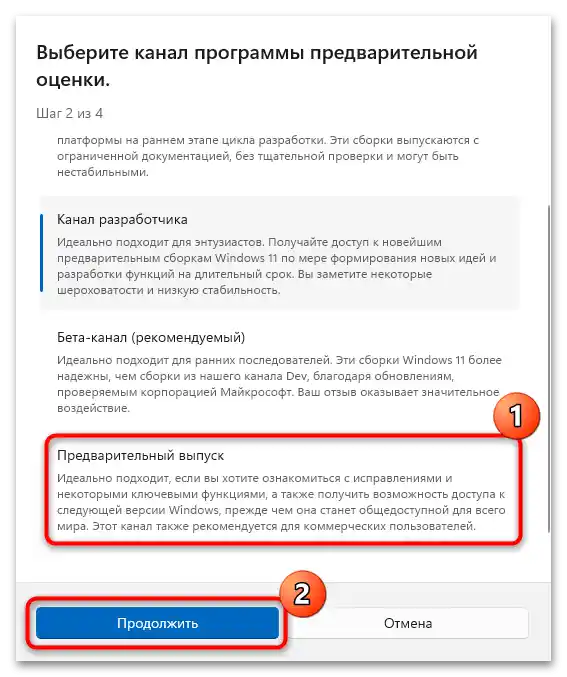
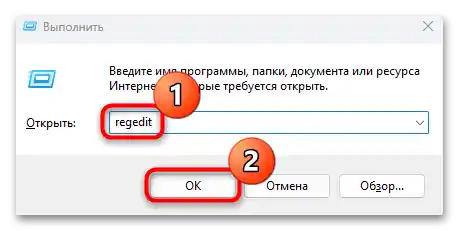
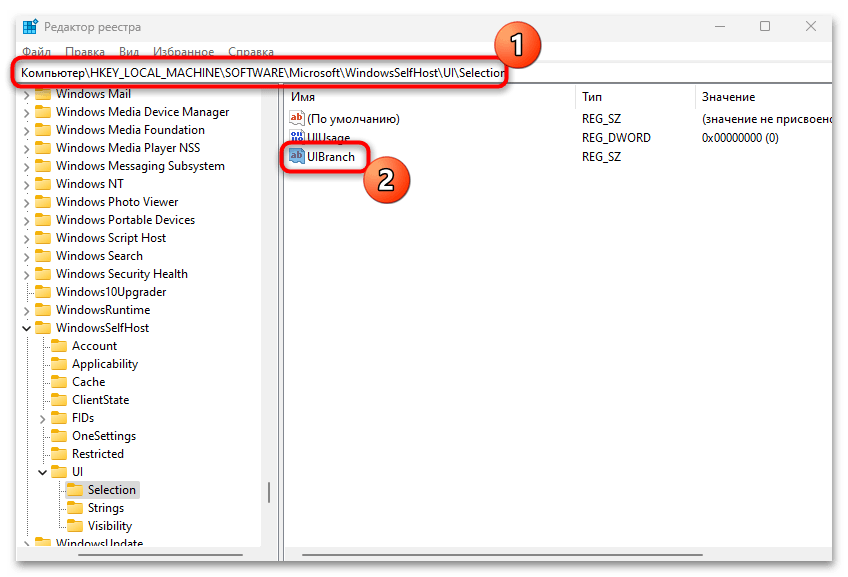
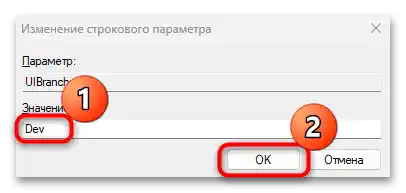
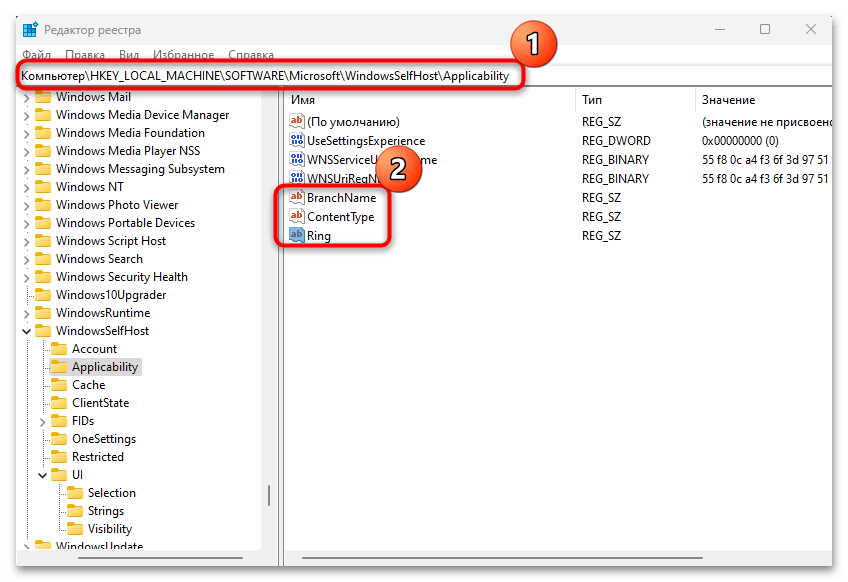
Svaki izmenjeni parametar ne zaboravite da sačuvate, nakon čega možete zatvoriti prozor "Uređivača registra" i restartovati sistem kako bi nova podešavanja stupila na snagu. Proverite da li se stavka "Kanal Dev" pojavila u odeljku programa za prethodnu procenu standardnih "Parametara". U skladu s tim, ukoliko postoji, moći ćete da se prebacite na njega i ažurirate Windows 11 Dev.